Prioritní doručená pošta v Outlooku
Applies To
Outlook pro Microsoft 365 Outlook 2024 Outlook 2021 Outlook 2019 Outlook 2016 Outlook na webu Outlook.com Nový Outlook pro Windows Outlook na webu pro Exchange Server 2016Prioritní doručená pošta rozdělí doručenou poštu na dvě karty – Prioritní a Další. Nejdůležitější e-mailové zprávy jsou na kartě Prioritní, zatímco ostatní zůstanou snadno dostupné – ale mimo cestu – na kartě Další.
Aby systém vytvořil doručenou poštu, která vám vyhovuje, bere v e-maily a kontakty na účtu, které používáte, a odfiltrovává rušivé zprávy, jako jsou ty automaticky generované nebo hromadné. Čím víc ho používáte, tím se zlepšuje.
Níže vyberte možnost karty pro verzi aplikace Outlook, kterou používáte. Jakou verzi Outlooku používám?
Poznámka: Pokud kroky na této kartěNový Outlook nefungují, možná ještě nepoužíváte nový Outlook pro Windows. Vyberte klasický Outlook a postupujte podle těchto kroků.
Zapnutí nebo vypnutí prioritní doručené pošty v novém Outlooku
-
Otevřete nový Outlook.
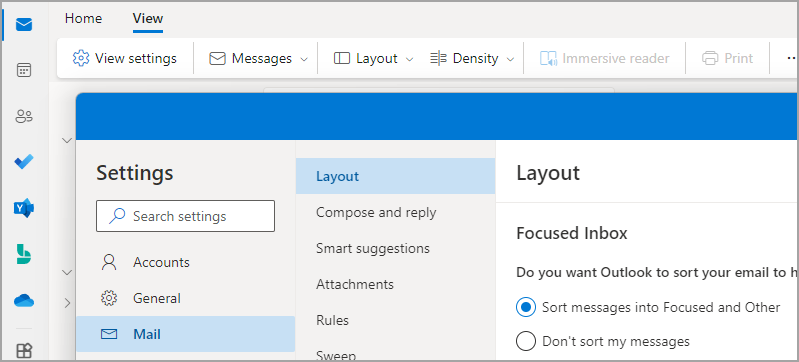
-
Vyberte Zobrazit > Nastavení zobrazení

-
V rozložení > pošty vyberte účet, u kterého chcete nastavení použít.
-
Pokud ho chcete zapnout, vyberte možnost Řadit zprávy do prioritního a jiného.
-
Vypnutí : Vyberte možnost Neřadit moje zprávy.
-
-
Pokud jste provedli nějaké změny, vyberte Uložit .
Když je prioritní doručená pošta zapnutá, v horní části poštovní schránky se zobrazí karty Prioritní a Další. Budete informováni o tom, jak e-maily putují do jiného webu, a mezi kartami můžete kdykoli přepínat, abyste se na ně mohli rychle podívat.
Změna uspořádání zpráv v novém Outlooku
-
Ve složce Doručená pošta vyberte kartu Prioritní nebo Jiné a potom klikněte pravým tlačítkem na zprávu, kterou chcete přesunout.
-
Přesunutí zprávy z prioritní do jiné: Vyberte Přesunout > Přesunout do jiné doručené pošty. Pokud chcete, aby se všechny budoucí zprávy od odesílatele doručily na kartu Ostatní, vyberte Vždy přesunout do složky Ostatní.
Přesunutí jedné zprávy z jiné na prioritní: Vyberte Přesunout > Přesunout do složky Doručená pošta Prioritní. Pokud chcete, aby se všechny budoucí zprávy od odesílatele doručily na kartu Prioritní, vyberte Vždy přesouvat do složky Prioritní .
Poznámky:
-
V Outlooku pro Windows je prioritní doručená pošta dostupná jenom pro účtyMicrosoft 365, Exchange a Outlook.com .
-
Pokud ve své poštovní schránce nevidíte možnost Prioritní a Další, možná máte místo toho složku Nepotřebné. Další informace najdete v tématu Použití funkce Nepotřebné k řazení zpráv s nízkou prioritou v Outlooku.
-
Rozhraní REST API prioritní doručené pošty poskytuje Microsoft 365 klasifikaci zpráv poštovní schránky a školení, které uživatelům pomáhá efektivně řadit e-maily. Toto rozhraní API se ale nepodporuje pro Microsoft 365 sdílenou poštovní schránku. Outlook pro Windows aktuálně zobrazuje nápovědu k prioritní doručené poště pro sdílené poštovní schránky. Jedná se o neočekávané chování. Společnost Microsoft o problému ví a po dokončení změn bude tento článek aktualizován.
Zapnutí prioritní doručené pošty v klasickém Outlooku
-
V klasickém Outlooku vyberte kartu Zobrazení .
-
Vyberte Zobrazit prioritní doručenou poštu.
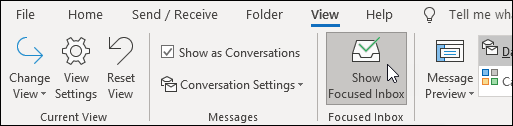
Karty Prioritní a Další se zobrazí v horní části poštovní schránky. Budete informováni o tom, jak e-maily putují do jiného webu, a mezi kartami můžete kdykoli přepínat, abyste se na ně mohli rychle podívat.
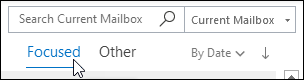
Změna uspořádání zpráv v klasickém Outlooku
-
Ve složce Doručená pošta vyberte kartu Prioritní nebo Další a pak klikněte pravým tlačítkem myši na zprávu, kterou chcete přesunout.
-
Pokud přecházíte z Prioritní na Jiné, vyberte Přesunout do jiného , pokud chcete přesunout jenom vybranou zprávu. Pokud chcete, aby se všechny budoucí zprávy od odesílatele doručily na kartu Ostatní, vyberte Vždy přesunout do jiného.
Pokud přecházíte z jiné na prioritní, vyberte Přesunout do složky Prioritní , pokud chcete přesunout jenom vybranou zprávu. Pokud chcete, aby se všechny budoucí zprávy od odesílatele doručily na kartu Prioritní, vyberte Vždy přesunout do složky Prioritní .
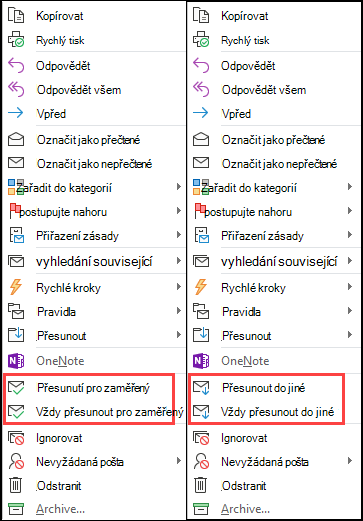

Zapnutí prioritní doručené pošty v Outlook na webu nebo Outlook.com
-
Otevřete Outlook.com, Hotmail.com nebo Outlook na webu.
-
V horní části stránky vyberte Nastavení

-
Pokud chcete v části Prioritní doručená pošta zapnout, vyberte možnost Řadit zprávy do složky Prioritní a Jiné.
Pokud chcete Prioritní doručenou poštu vypnout, vyberte Neřadit zprávy.
-
Pokud jste provedli změnu, vyberte Uložit.
-
V horní části poštovní schránky vyberte v seznamu e-mailových zpráv možnosti Prioritní a Jiné. Mezi kartami můžete kdykoli přepínat, abyste se na ně mohli rychle podívat.
Změna uspořádání zpráv v Outlook na webu nebo Outlook.com
-
Ve složce Doručená pošta vyberte kartu Prioritní nebo Další a pak klikněte pravým tlačítkem myši na zprávu, kterou chcete přesunout.
-
Pokud přesouváte jednu zprávu ze složky Prioritní na Jinou, vyberte Přesunout > Přesunout do složky Doručená pošta. Pokud chcete, aby se všechny budoucí zprávy od odesílatele doručily na kartu Ostatní, vyberte Vždy přesunout do složky Ostatní .
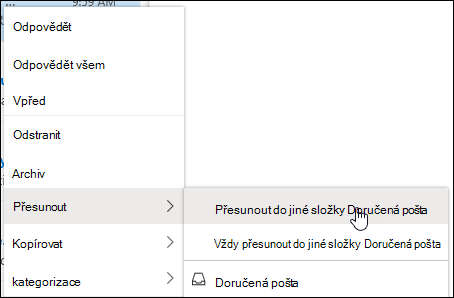
Pokud přesouváte jednu zprávu z jiné do složky Prioritní, vyberte Přesunout > Přesunout do složky Doručená pošta Prioritní. Pokud chcete, aby se všechny budoucí zprávy od odesílatele doručily na kartu Prioritní, vyberte Vždy přesouvat do složky Prioritní.
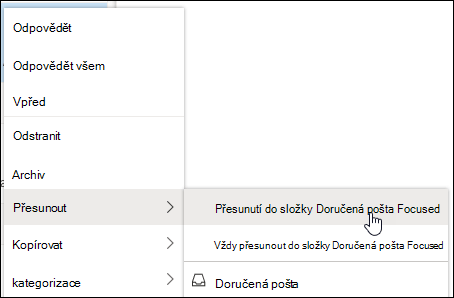
Časté otázky
Prioritní doručená pošta nahradí funkci Nepotřebné. Po přepnutí už nebudete dostávat méně důležité e-maily do složky Nepotřebné. Místo toho se e-maily rozdělí na karty Prioritní a Další ve složce Doručená pošta. Stejný algoritmus, který přesunul položky do složky Nepotřebné, teď využívá Prioritní doručenou poštu, což znamená, že všechny e-mailové zprávy, které byly nastavené na přesunutí na Nepotřebné, se teď přesunou do složky Jiné. Všechny zprávy, které už jsou ve složce Nepotřebné, tam zůstanou, dokud se nerozhodnete je odstranit nebo přesunout.
Prozatím to možné je. Za nějakou dobu ale Prioritní doručená pošta funkci Nepotřebné úplně nahradí.
Ano. Prioritní doručenou poštu můžete zapnout podle pokynů výše.
Ano. Jakmile povolíte Prioritní doručenou poštu, zobrazí se vám v horní části složky Doručená pošta karty Prioritní a Další. Čím více budete funkci Prioritní doručená pošta používat, tím inteligentněji a efektivněji vám bude třídit zprávy. Můžete také naučit Outlook rozpoznávat důležité věci tím, že budete přesouvat e-maily mezi složkami Prioritní a Další a nastavíte pravidla, která zajistí, aby se e-maily od určitých odesílatelů vždy zobrazovaly v určité cílové složce.
Pokud používáte sdílenou poštovní schránku, prioritní doručená pošta nebude fungovat. Je to způsobené návrhem.











